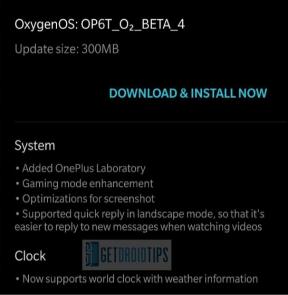Поправка: ОнеПлус 10 Про Сим картица није откривена
мисцеланеа / / August 24, 2022
ОнеПлус лансира нови телефон у сваком алтернативном кварталу. Представили су свој потпуно нови ОнеПлус 10 Про паметни телефон пре неколико месеци са неким од најбољих спецификација у класи. Снапдрагон 888 чипсет на овом паметном телефону може са лакоћом да се носи са више задатака, пружајући кориснику одлично Андроид искуство. Што се тиче игара, чипсет такође може да поднесе све игре високе графике на највишим подешавањима.
Рекавши да је, након њиховог спајања са другим брендовима паметних телефона, ОнеПлус деградирао свој квалитет, а висока маржа је повећала цену свих паметних телефона. Док говоримо о квалитету, каже се да најновији ОнеПлус 10 Про има проблема са откривањем Сим картице. Многи корисници су пријавили проблеме са својим паметним телефонима где уређај увек не може да открије СИМ картицу. Имамо курирана решења за исто. Дакле, без даљег одлагања, хајде да уђемо у исто.

Садржај странице
- Разлог зашто ОнеПлус 10 Про Сим картица није откривена
-
Како да поправите ОнеПлус 10 Про Сим картица није откривена
- Поправка 1: Поново покрените уређај
- Исправка 2: Уклоните и поново уметните Сим
- Исправка 3: Укључите и искључите режим рада у авиону
- Исправка 4: Изаберите исправан тип мреже
- Исправка 5: Проверите свој ИМЕИ број
- Поправка 6: Поново покрените уређај у безбедном режиму
- Поправка 7: Ресетујте назив приступне тачке (АПН)
- Исправка 8: Извршите ресетовање мреже
- Закључак
Разлог зашто ОнеПлус 10 Про Сим картица није откривена
Овај проблем се може појавити након што сте неисправно инсталирали СИМ картицу, можда је оштећена или имате проблема са софтвером након што сте ажурирали телефон. Као резултат тога, телефон неће препознати Сим картицу и показује да Сим картица није откривена. Неколико исправки може да реши ваш проблем ако их примените на телефон и не морате одмах да замените СИМ картицу. Алтернативно, можете заменити своју СИМ картицу ако ништа од овога не функционише.
Како да поправите ОнеПлус 10 Про Сим картица није откривена
Поправка 1: Поново покрените уређај
Постоје случајеви када ваш телефон не открије вашу Сим картицу без очигледног разлога. Ако вам се то догоди, покушајте да поново покренете уређај и видите да ли вам то помаже. Често је могуће решити многе мање проблеме поновним покретањем телефона.
Држите притиснуто дугме за напајање неколико секунди да бисте поново покренули телефон. Одаберите Рестарт и ваш телефон ће се аутоматски искључити и поново укључити.
Огласи
Исправка 2: Уклоните и поново уметните Сим
С обзиром да је ово проблем са Сим картицом, можете покушати да избаците СИМ картицу и вратите је у телефон. Ако нисте правилно инсталирали Сим или ако лежиште Сим картице лабаво пристаје, ово би требало да реши ваш проблем.
Лежиште за СИМ картицу на вашем телефону треба да се избаци; СИМ картицу треба уклонити, сачекати пола минута, а затим поново уметнути СИМ картицу. Сада гурните лежиште назад у телефон. Сада се уверите да уређај чита вашу Сим картицу након што се поново покрене.
Исправка 3: Укључите и искључите режим рада у авиону
Режим рада у авиону се користи за прекид везе са свим мрежним услугама током путовања. Добра ствар овог режима је што га можете користити за решавање већине проблема повезаних са мрежом. Употреба режима рада у авиону није гаранција да ћете моћи да решите проблем, али то је нешто што можете да испробате јер то ни на који начин неће оштетити ваш уређај.
Ваш телефон ће такође бити искључен са интернета када се ово заврши. Ево како се то може урадити:
Огласи
- Идите на екран са обавештењима на телефону.
- Да бисте омогућили режим рада у авиону, једноставно додирните икону.
- Када је омогућен, онемогућите режим тако што ћете поново додирнути икону.
Исправка 4: Изаберите исправан тип мреже
Такође је могуће да имате овај проблем јер је 5Г мрежа још увек нестабилна у ОнеПлус 10 Про. Као резултат тога, било би мудро размотрити прелазак са тренутне 5Г мреже на 4Г мрежу.
Ево како се то може урадити:
- Идите на Подешавања > ВиФи и мрежа > СИМ и мрежа.
- Затим идите на Жељени тип мреже.
- Затим изаберите 4Г/3Г/2Г са листе.
Исправка 5: Проверите свој ИМЕИ број
Неопходно је да сваки телефон има важећи ИМЕИ број. Ако немате ово, што је веома ретко, ваш оператер неће моћи да вам пружи своје услуге. Заправо је могуће проверити свој ИМЕИ број директно на свом уређају без икаквих апликација.
- Идите на Подешавања на телефону.
- Додирните О телефону на дну
- Затим додирните Статус и видећете ИМЕИ свог телефона.
Такође можете да проверите ИМЕИ број бирањем *#06# на тастатури за бирање телефона.
Огласи
Поправка 6: Поново покрените уређај у безбедном режиму
У неким случајевима, апликације или услуге трећих страна могу да ометају нормалну функционалност уређаја. Да бисте дијагностиковали и стога решили овај проблем, требало би да покренете свој уређај у безбедном режиму. Када користите овај режим, све апликације и услуге трећих страна су онемогућене, а ако је основни проблем решен, онда је кривац заиста апликација треће стране. Због тога би требало да се вратите у нормалан режим и деинсталирате апликације које сте недавно инсталирали.
- Држите дугме за напајање неколико секунди да бисте приказали мени за напајање. Затим дуго притисните опцију да искључите телефон.
- Додирните ОК када се појави искачући прозор Рестарт то Сафе Моде. Испробајте овај режим и видите да ли се и даље јавља
- Поново покрените уређај у нормалан режим ако га нема.
- Деинсталирајте недавно инсталиране апликације једну по једну, које су инсталиране када се проблем први пут појавио.
Поправка 7: Ресетујте назив приступне тачке (АПН)
Име приступне тачке садржи неке од најважнијих информација о вашој тренутној мрежи. Ако се подаци АПН-а покваре, увек ћете се суочавати са проблемима везаним за СИМ и мрежу. У овом типу сценарија, требало би да ресетујете поставку АПН-а и креирате нову.
Ево како се то може урадити:
- Идите на Подешавања > ВиФи и мрежа.
- Изаберите своју активну СИМ картицу из СИМ и Мрежа.
- Изаберите Ресетуј на подразумеване вредности из назива приступне тачке тако што ћете додирнути икону прелива у горњем десном углу.
- Када то урадите, поново покрените телефон и ваш провајдер ће поново попунити ваш АПН.
Исправка 8: Извршите ресетовање мреже
Ако вам ниједна од горе наведених метода није успела, покушајте да вратите мрежна подешавања на свом уређају на фабричка подешавања. Важно је напоменути да ће се на тај начин уклонити све ВиФи лозинке које су сачуване и сви упарени уређаји који су упарени. Најбоље је да синхронизујете лозинке са својим Гоогле налогом пре него што почнете.
- Идите на Подешавања > Систем > Опције ресетовања
- Ресетујте ВиФи Мобиле и Блуетоотх кликом на дугме Ресет ВиФи Мобиле анд Блуетоотх.
- Када се кликне на дугме Ресет Сеттингс, дозволите да процес прође и сачекајте док се не заврши.
- Након што сви кораци буду завршени, ресетујте свој уређај да бисте се решили свих основних проблема.
Закључак
Разговарали смо о свим могућим решењима која ће вам помоћи да превазиђете проблем. Међутим, ако ово не реши ваш проблем, можете додатно ресетовати свој паметни телефон и видети да ли ради или. Такође можете да посетите најближи сервисни центар да проверите свој уређај и они ће решити проблем.